「TP-Link ネットワークWi-Fiカメラ Tapo C200」のレビュー・評判・口コミ【徹底検証】
本記事はアフィリエイトプログラムによる収益を得ています。
今回は「TP-Link ネットワークWi-Fiカメラ Tapo C200」を購入してみましたのでレビューします!
買ってしまって後悔した…。🥲なんてことがないように、良いところ、悪いところ、実際に使用した方からの口コミや評判なども総合的に検証してみたので、買う前の参考にしてくださいね!
「TP-Link ネットワークWi-Fiカメラ Tapo C200」はこんな方におすすめです👏
- ✔️ アプリで簡単に操作できるネットワークカメラを使いたい人
- ✔️ コスパの良いネットワークカメラを探している人
- ✔️ 相互通話が出来るタイプを探している人
- ✔️ 複数台のカメラをアプリで簡単に管理したい人
ぜひ、参考にしてみてください!
目次
TP-Link ネットワークWi-Fiカメラ Tapo C200の外観・見た目
まずは、TP-Link ネットワークWi-Fiカメラ Tapo C200の見た目から紹介します!💁♀️
白く雪だるまのようなフォルム

見た目は雪だるまのようなコロンとしたフォルムで上側の球状にカメラがあり回転するようになっています。色は白色でカメラ周辺が黒い配色になっています。正面に「tapo」と書かれていて、後ろ側から電源コードが出ています。白を基調としていてシンプルなデザインなのでインテリアにも合わせやすいです。スピーカーは後ろについていて裏側から音が出るようになっています。
コロンと可愛いデザインでとても気に入っています!
コンパクトなサイズ

高さ約11㎝、上部の球体の直径は約8㎝です。手のひらに乗せてみてもコンパクトなサイズで重さも手に取っても軽いです。天井に設置する場合もあるので軽い設計になっています。
コンパクトなのでキッチンカウンターやちょっとしたスペースに置くことが出来ます。丸い形なので存在感を出さずに置いていても目立ちません。小さく場所をとらないネットワークカメラをお探しの方にはとてもおススメです。私は置いて使用していますが、壁などにつけても気にならないサイズ感です。
TP-Link ネットワークWi-Fiカメラ Tapo C200のおすすめなポイント👍
私が感じたTP-Link ネットワークWi-Fiカメラ Tapo C200の良いところは以下の4つです。
- ✔️ 操作は全てアプリで完結し操作しやすい
- ✔️ 回転操作ができ広範囲で見渡せる
- ✔️ 通話が出来る
- ✔️ コスパが良い
1つずつご紹介します!
操作は全てアプリで完結し操作しやすい
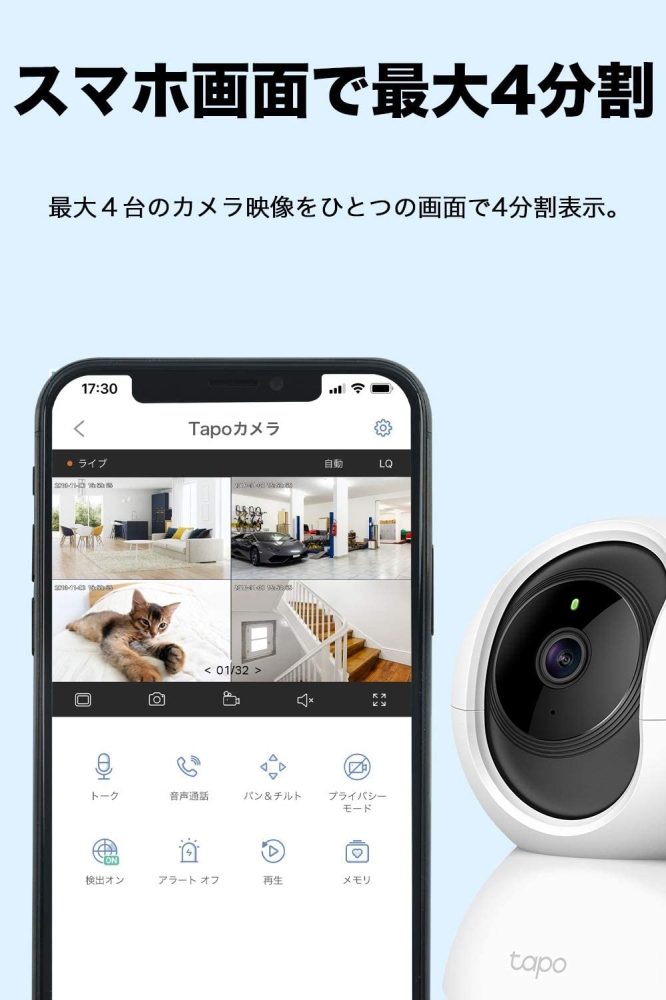
専用のアプリをダウンロードし、操作はアプリで簡単にできます。設定さえしておけば、カメラの角度の切り替えや通話や録画もアプリで簡単にできます。スマートフォンさえ持っていれば、家にいなくても操作できるのがとても使いやすく重宝しています。私は猫の見守り用として購入しましたが、手軽に確認できるので外出先からよくペットの様子を見れて安心です。画質も見やすくペットの表情まで確認できるので本当に買って良かったです。外出が多く家で過ごすペットが心配な方にはとてもおススメです。
回転操作ができ広範囲で見渡せる

カメラは水平に360°、垂直に114°動かすことが出来るのでかなりの範囲を見渡す事ができます。
私はキッチンカウンターに設置して利用していますが、リビング全体が見渡せるのでとても見やすいです。カメラはアプリで簡単に動かせます。
天井などに設置するとさらに見やすくなりますが、置いた状態でもカメラを動かすことが出来るので
私は問題ありません。天井へ取り付けての使用、置いての使用のどちらでも使えるのが嬉しいですよね。複数台利用した場合も同じアプリでカメラを管理することが出来ます。
通話が出来る
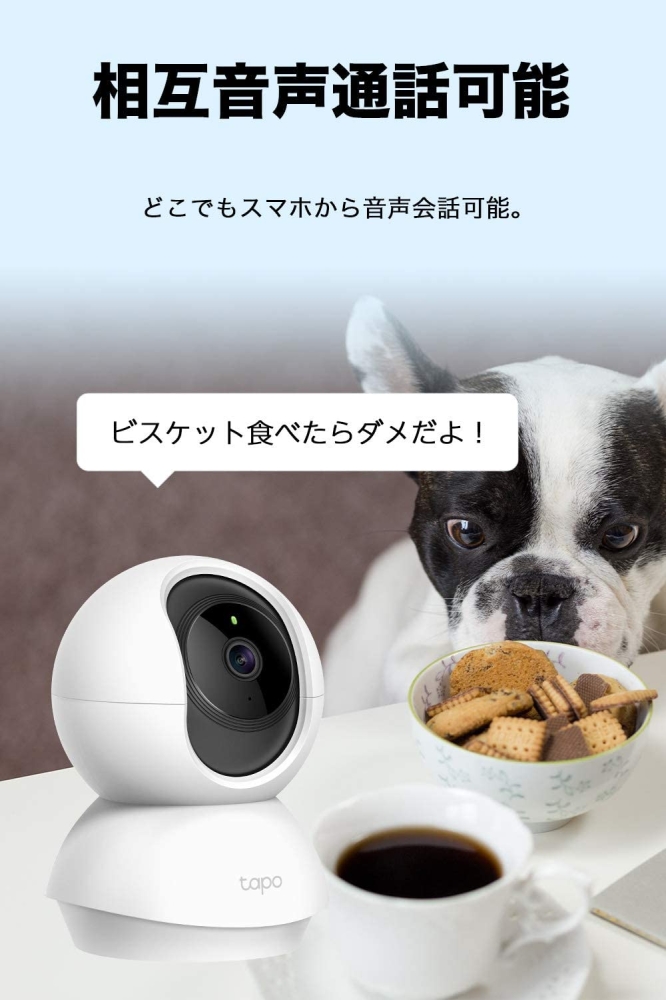
アプリで通話を選ぶと、相互音声が可能です。一方的ではないので子どものお留守番にもとても便利です。実際に私も子どものお留守番に使用しましたが、電話するほどではないけどちょっとした事を伝えるのに音声通話が出来るのは便利でした。子どもの様子も確認できるので安心して外出することが出来ました。安全を見守るものなので、お留守番自体は自己責任にはなりますがいざという時に通話ができるのは安心感がありました。
手軽に家の様子を確認できるので急な外出も安心して過ごすことが出来ました。
コスパが良い

この性能でこのお値段はかなりコスパが良いです。画質も綺麗に見えますし、暗い部屋でもナイトビューモードで綺麗に見る事が出来ます。我が家はペットカメラとしての利用ですが、ちょっと家を空ける時もペットの様子が見られるのでペットを施設等に預ける必要がありません。(数日出かけるときは別ですが)預けるとなると別でコストがかかりますし、ペットによっては預ける事でストレスを与えてしまうこともあります。そういった意味でも買って良かったです。
コスパのよいカメラをお探しの方にはとてもおススメです。
TP-Link ネットワークWi-Fiカメラ Tapo C200の残念なポイント👎
私が感じたTP-Link ネットワークWi-Fiカメラ Tapo C200の微妙なところは以下の3つです。
- ✔️ 死角になる場所がある
- ✔️ カメラ側からの通話が出来ない
- ✔️ カメラの微調整が難しい時がある
1つずつご紹介します!
死角になる場所がある

設置場所によっては見えない場所が出ます。360°見渡せても家具などで死角になることもあります。
全ての角度をまんべんなく見たい場合は1台設置では難しいかもしれません。
部屋全体を確認したい場合は複数台設置しておく必要があります。複数台利用した場合でも同じアプリで管理できるので操作は簡単です。
複数のカメラを設置出来ない場合は、1台でなるべく多くの範囲を見れるように、部屋に置くものを最低限にしたり、死角のない場所にカメラを設置するなど対策が必要になります。
カメラ側からの通話が出来ない

お留守番などで利用する際にはアプリから通話する事が出来ますが、カメラ側から通話することが出来ません。私も子どものお留守番に利用した時にカメラ側の子どもから電話が出来ず不便に感じる事がありました。とても便利ですが、使うシーンによっては工夫が必要になります。
本品は電話ではなくネットワークカメラなので当たり前ですが、カメラ側からの通話機能があると便利だと感じました。
カメラの微調整が難しい時がある

アプリでカメラを調整したい時にちょうどいい場所で止めることが難しい事があります。
ネットの通信状況が悪いときに見られるのでいつもという訳ではありませんが、猫のいる場所にカメラをアプリで調整しても、実際のカメラは止まらずに猫のいる場所を通り過ぎてしまうことがありました。再度カメラを調整し直せばいいのですが、少し手間に感じる事もあります。
TP-Link ネットワークWi-Fiカメラ Tapo C200の使い方✍️
それでは、TP-Link ネットワークWi-Fiカメラ Tapo C200の使い方を実際にご紹介します!
以下のステップを参考にしてみてください。
- STEP.1アプリをダウンロードする
- STEP.2電源を入れる
- STEP.3アプリの設定をする
STEP.1 アプリをダウンロードする
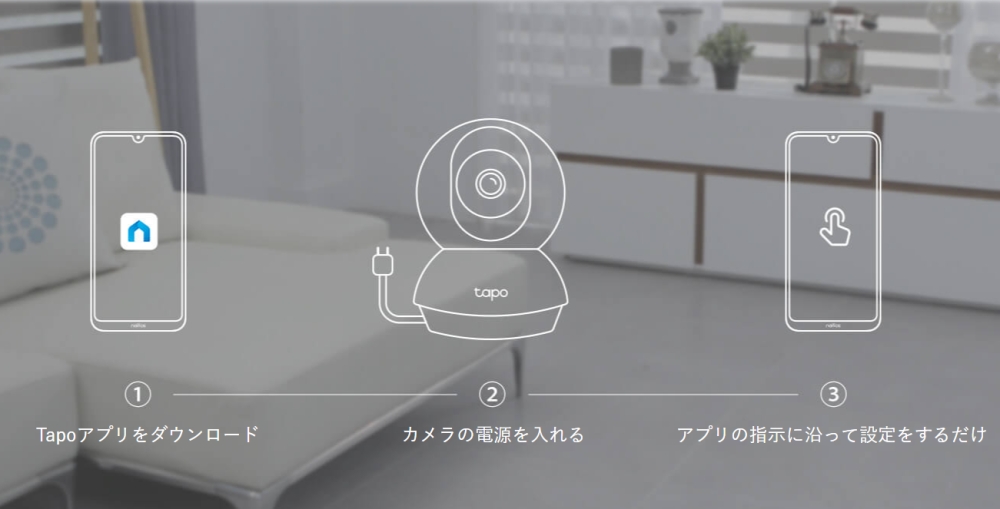
apple App StoreまたはGoogle playからTapoアプリをダウンロードします。
STEP.2 電源を入れる
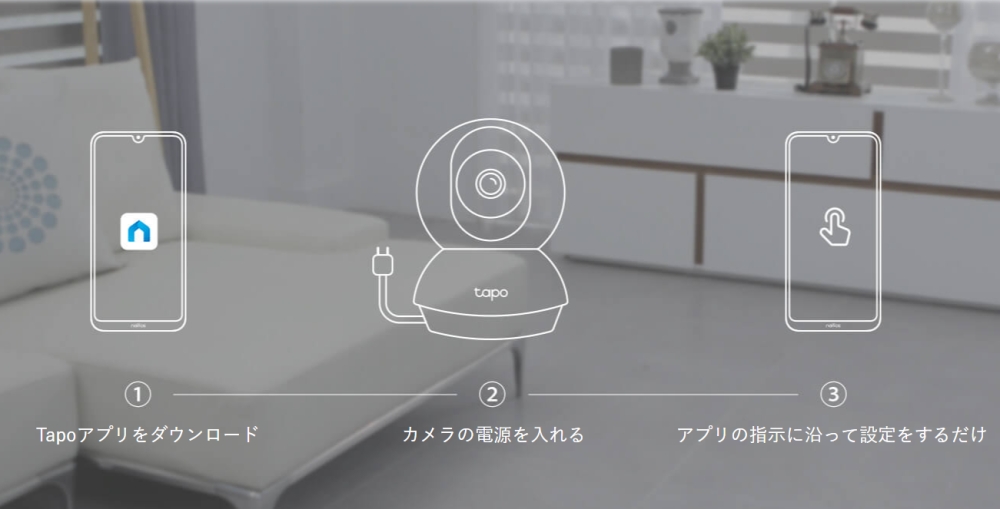
電源アダプターをカメラとコンセントに差し込みカメラ上部のLEDが赤と緑に点滅するまで待ちます。
STEP.3 アプリの設定をする
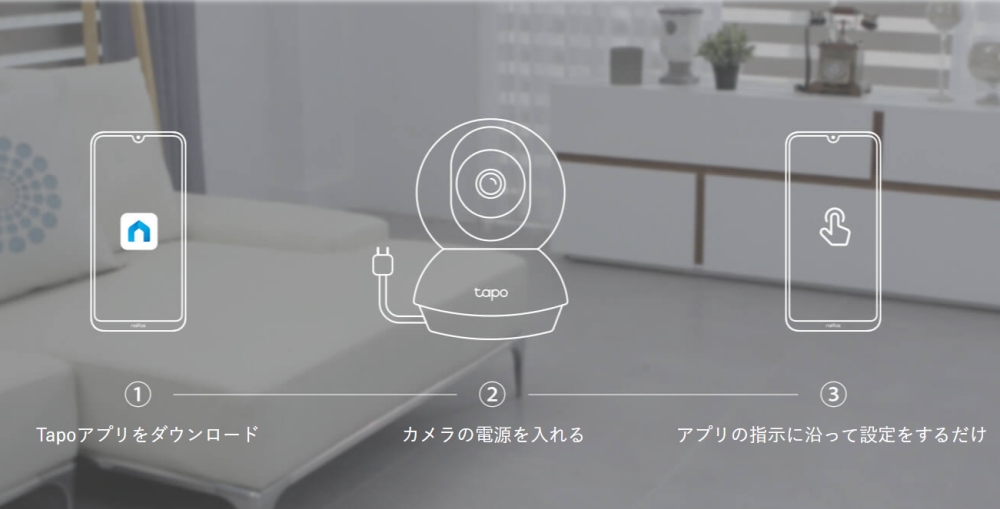
アプリを立ち上げ指示に沿って設定します。
TP-Link ネットワークWi-Fiカメラ Tapo C200の良い口コミ・評判
それでは、次に他の方々の意見も見てみましょう!まずは良い口コミからご紹介します💁♀️
凄くいいです!
引用元:www.amazon.co.jp
ペットだけでなく、子供の管理にも役立ってます。
アプリをダウンロードして、接続も凄く簡単で有り難いです。防犯カメラ代わりにもなります。
両親にもプレゼントて再度、購入しました。
愛犬の監視に利用。初期設定はとても簡単です。
引用元:www.amazon.co.jp
通信の関係か、画面の更新が出来なくなる(再度立ち上げると復帰)事がありましたが他は概ね満足しています。
何よりこの価格でこれだけの機能性は凄いと思います。
とても良いです!!親の見守りで購入しましたが、
引用元:review.rakuten.co.jp
画像は綺麗だし、通話もでき満足です。
もう一台購入しようと思います。
何と言っても性能に対してお値段が安い事への高評価が多くみられました。
カメラも見やすくアプリも使いやすく欠点が少ない商品なのではないでしょうか。
私も実際に使っていて不便に思うことはほとんどありません。見える部屋を増やすために買い足しを検討しているほどです。
使い勝手も良いですが、個人的にはコンパクトで設置に困らない所も気に入っています。
動作を検知した場合アプリでお知らせをしてくれるので、家を空ける時の防犯対策として使うことも多いです。室内用以外にも屋外用の取り扱いもあるので、気になる方は公式ホームページを確認してみるのも良いですね!
簡単に使えるカメラなので手軽に使用したい人にとてもおススメします。
TP-Link ネットワークWi-Fiカメラ Tapo C200の悪い口コミ・評判
次に、他の方々のリアルな感想や悪評も紹介します💁♀️
良いところだけじゃなく、悪いところも知っておくと安心して買いやすいですよね。
取り付ける位置を細かく計算して取り付けないと左右上下の限界角度に来ると見れない。
引用元:www.amazon.co.jp
無線タイプで使用が出来ないので配線が取り付ける位置によって這わせないといけない。線もそう長くないので天井へ取り付けしたくても線が届かず取り付け出来ない場合がある。仕方ない事ですが素早い多頭保護猫の動きには追いついて行けてないカメラ。
ペットカメラ用に天井付けで使おうと設置しかけていたのですが、天井下地が無いからかビスごと落ちてきました…
引用元:www.amazon.co.jp
仕方なく置型で使おうと思うのですが、台座が外れず為す術がない状態です…
高評価だったので購入しましたが、使い方を理解していないだけなのかわかりませんが以前使用していたカメラのようにスマホからカメラ向きを変えられないので留守番中のネコを探そうと思っても定位置しか映らないので状況がわかりにくい。また別売りのSDカードがないと記録も過去も確認できないみたいなので、もっとちゃんと調べて買うべきだったと後悔しています。
引用元:review.rakuten.co.jp
広範囲で見えるカメラではありますが、設置場所や部屋の条件によっては見えない場所も出てくるので不満に思う事もあるようです。
また設置には電源が必要なので置きたい場所にコンセントが無い場合コードが届かず希望の場所に設置できない事があります。延長コードを使うことも出来ますが見栄えが良くないですよね。
私は置きたい場所に電源があったので、問題ありませんが事前に置きたい場所をよく考えてから購入することをおススメします。特に天井に取り付ける場合は下地があるかを確認しないと、取付が上手くいかずに落ちてしまうことがあるようです。コンセントの場所や下地をよく確認してから取り付けたいですね!
またデータはmicroSDに保存され保存先は変更が出来ないのでクラウド等でデータを保管したい人には不向きかもしれません。
TP-Link ネットワークWi-Fiカメラ Tapo C200のよくある質問🧐
TP-Link ネットワークWi-Fiカメラ Tapo C200に関するよくある質問をまとめてみました😊✨
もし他に知りたいことや質問がある方はお気軽にご連絡ください!可能な限りお答えしていきます!
Q.SIMの差し込みはできますか?
A.Wi-Fiでインターネットへ接続するのでSIMの差し込みは出来ません。
Q.録画したデータはどこに保存されますか?
A.microSDカードへ保存可能です。最大128GBに対応しており約16日分を記録できます。
また、録画した映像の保管先を変更することは出来ません。
Q.音声でのコントロールは出来ますか?
A.GoogleアシスタントやAmazonアレクサに連携することが出来るので連携後はハンズフリーでの操作が可能です。
TP-Link ネットワークWi-Fiカメラ Tapo C200のレビューまとめ
今回は、TP-Link ネットワークWi-Fiカメラ Tapo C200についてさまざまな角度からレビューしてみました✨
TP-Link ネットワークWi-Fiカメラ Tapo C200を買うか迷っている人はぜひ参考にしてみてくださいね。
こんな人は買うべき🙆♀️
以下に当てはまる人は、「TP-Link ネットワークWi-Fiカメラ Tapo C200」の購入を検討してみてください。
- ✔️ アプリで簡単に操作できるネットワークカメラを使いたい人
- ✔️ コスパの良いネットワークカメラを探している人
- ✔️ 相互通話が出来るタイプを探している人
- ✔️ 複数台のカメラをアプリで簡単に管理したい人
こんな人は買う前によく考えて🙅♀️
以下に当てはまる人は、「TP-Link ネットワークWi-Fiカメラ Tapo C200」の購入を慎重に考えてみた方がいいかもしれません。
- ✔️ 設置したい場所に電源が確保できない人
- ✔️ 録画データをクラウドで保管したい人
この記事が、皆様のお役に立てれば幸いです😘
